Opdateret maj 2024: Stop med at få fejlmeddelelser, og sænk dit system ned med vores optimeringsværktøj. Hent det nu kl dette link
- Download og installer reparationsværktøjet her.
- Lad det scanne din computer.
- Værktøjet vil derefter reparér din computer.
VMware er fantastisk software til oprettelse og kørsel af virtuelle maskiner på din computer. Mange af jer kan dog modtage en fejlmeddelelse i VMware "Intern fejl". Når du starter en virtuel maskine i VMware, skyldes det normalt manglende evne til at starte VMware Windows Authorization-tjenesten.
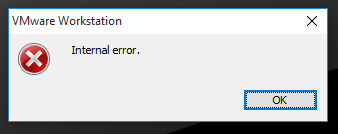
Den næste del viser dig årsagerne til VMware-interne fejl og foreslår derefter flere løsninger til at løse dette problem.
Årsager til VMware intern fejl
- Start ikke VMware-autorisationstjenesten
- Ingen administratorrettigheder for VMware Authorization Service.
- Aggressiv antivirussoftware.
- Arbejdsstationen eller VMware-disken er beskadiget.
- Fix-game.exe virus
Kør Workstation som administrator

Nogle gange kræves administratorrettigheder for at start autorisationstjenesten. Kør Workstation som administrator.
Du skal stadig være administrator for at starte eller stoppe tjenester på Windows.
VMware Authorization Service har to formål:
- For at ikke-admin-brugere kan aktivere virtuelle maskiner (som normalt kræver administratorrettigheder).
- Dette giver dig mulighed for at oprette forbindelse til virtuelle maskiner, der kører i baggrunden.
Hvis du bruger Workstation som administrator, er nummer 1 ikke påkrævet (og VMware Authorization Service bruges ikke).
Start VMware Authorization Service
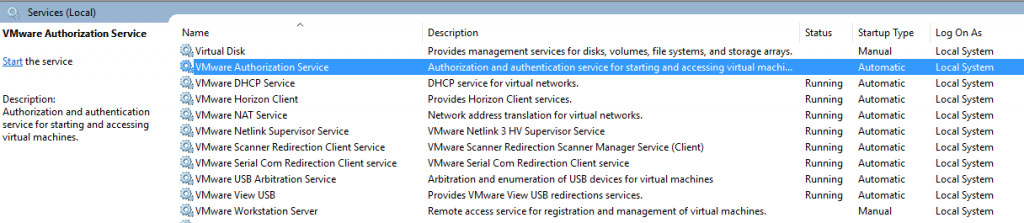
En intern fejl opstår, fordi tjenesten er nede. Igen kan din kilometertal variere, men her er de trin, jeg tog:
- Åbne tjenester: Start - Kør - Services.msc
- Bestil tjenester efter navn
- Tryk på V for at få adgang til VMware Services.
- Sørg for, at VMware-tjenesten ikke kører
- Start service
Geninstaller VMware ved hjælp af gendannelsesindstillingen
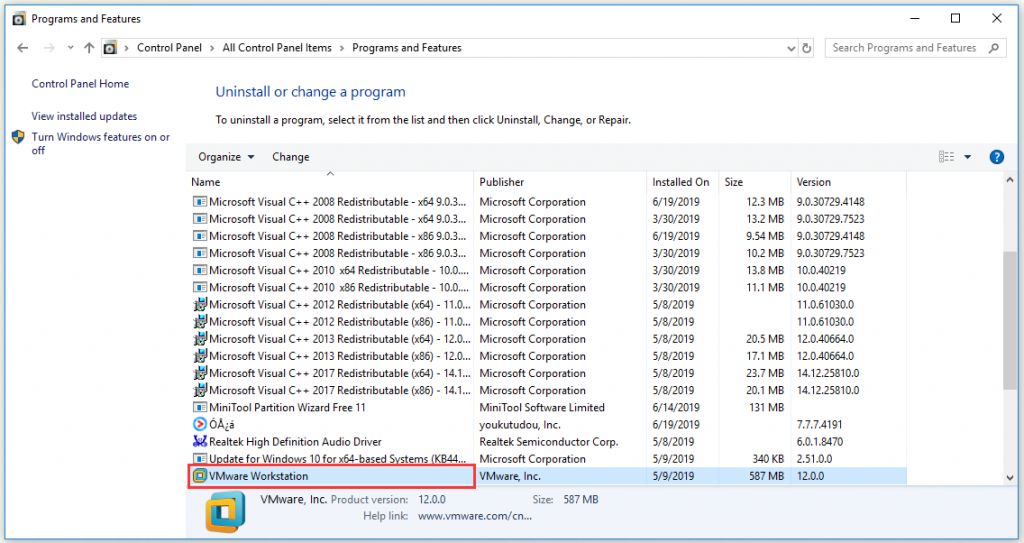
For nogle brugere blev problemet løst ved at geninstallere VMware ved hjælp af indstillingen Gendan i Kontrolpanel. For at geninstallere VMware via reparation skal du gøre følgende:
- Gå til Kontrolpanel -> Programmer og funktioner -> Find VMware i de anførte programmer, højreklik på den og vælg Reparer.
- Hvis din VMware blev beskadiget eller noget lignende, og det forårsagede fejlen, vil VMware-reparation sandsynligvis løse problemet for dig.
Kontroller nu, om VMware fortsat viser denne fejl, når du prøver at starte den virtuelle maskine. Forhåbentlig, hvis fejlen opstod, fordi den service, som VMware anmodede om, ikke fungerer som forventet, kan problemet efter lukning og genstart løses.
Ekspert Tip: Dette reparationsværktøj scanner lagrene og erstatter korrupte eller manglende filer, hvis ingen af disse metoder har virket. Det fungerer godt i de fleste tilfælde, hvor problemet skyldes systemkorruption. Dette værktøj vil også optimere dit system for at maksimere ydeevnen. Den kan downloades af Klik her

CCNA, Web Developer, PC Fejlfinding
Jeg er computerentusiast og en praktiserende it-professionel. Jeg har mange års erfaring bag mig i computerprogrammering, hardwarefejlfinding og reparation. Jeg er specialiseret i webudvikling og database design. Jeg har også en CCNA-certificering til netværksdesign og fejlfinding.
